Содержание
- Что такое ЭЦП (нуц эцп) и зачем нужен ЭЦП при работе на портале госзакупок?
- Как получить ЭЦП?
- Файлы сертификатов в проводнике
- Просмотр сертификатов через КриптоПРО
- Просмотр сертификатов через Certmgr
- Доступ к сертификатам через Internet Explorer
- Просмотр сертификатов через консоль управления
- Другие варианты
- ЭЦП для налоговой — зачем нужна
- Особенности ключа электронной подписи для налоговой
- Как получить ЭЦП для налоговой
- ЭЦП для ИП и юрлиц для налоговой — можно ли оформить бесплатно
Что такое ЭЦП (нуц эцп) и зачем нужен ЭЦП при работе на портале госзакупок?
Электронный ключ или Электронная цифровая подпись представляет собой электронную версию печати организации и подписи ее руководителя. То есть, подписывая документ электронно-цифровой подписью (сертификатом ЭЦП), Вы придаете ему такую же юридическую силу, как если бы Вы поставили печать и расписались на бумажном документе. Таким образом, применение сертификатов ЭЦП при участии в электронных закупках делает их безопасными: все поданные объявления о закупках, равно как и поданные заявки на участие, имеют полную юридическую силу, что гарантирует организатору и потенциальному поставщику самое главное – выполнение условий договора.
Как получить ЭЦП?
Для начала создайте папку на Вашем компьютере, в которую впоследствии мы будем устанавливать сертификаты ЭЦП. Чтобы получить ЭЦП, перейдите на портал Национального Удостоверяющего Центра Казахстана www.pki.gov.kz. В меню, в левой колонке сайта, нажмите «Получить ключи ЭЦП» и выберите, какой именно сертификат желаете получить: «Физическое лицо», «Юридическое лицо», «Нерезидент РК», «Технический сертификат SSL». Мы разберем получение ключа на первого руководителя на примере юридического лица.
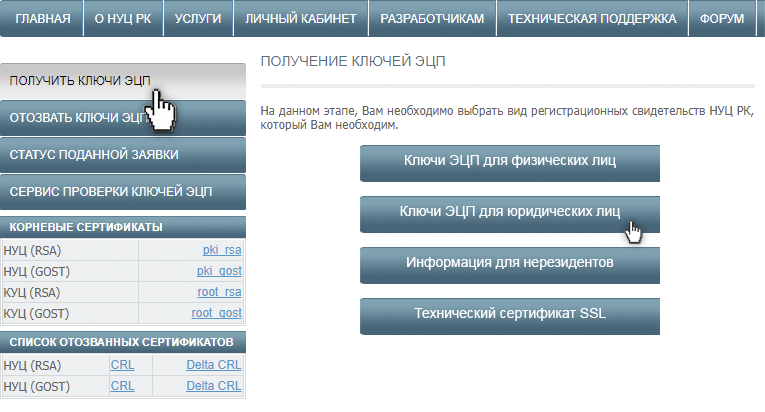
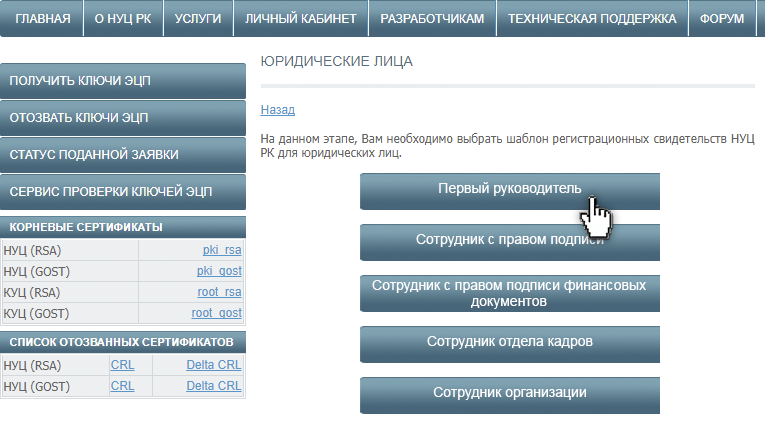
На открывшейся странице Вы можете скачать необходимое программное обеспечение, а также ознакомиться со списком документов, которые необходимо будет предоставить в ЦОН после подачи online заявки. Теперь переместитесь вниз страницы и нажмите кнопку «Подать заявку».

Откроется всплывающее окно с пользовательским соглашением. Поставьте галочку согласия и нажмите «Подтвердить»
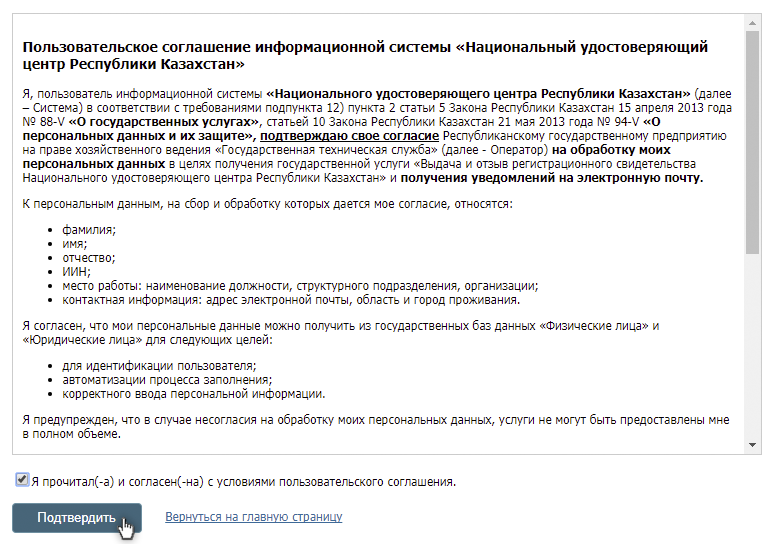
На новой странице необходимо ввести БИН компании, цифры с картинки и нажать «Проверить БИН»
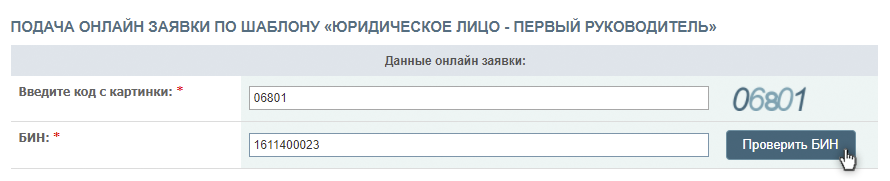
В новом окне уже будут заполнены данные компании и первого руководителя. Необходимо выбрать ваш населенный пункт из списка, хранилище ключей (папку на ПК, в которую в дальнейшем будут скачиваться ключи) и нажать кнопку «Подать заявку»
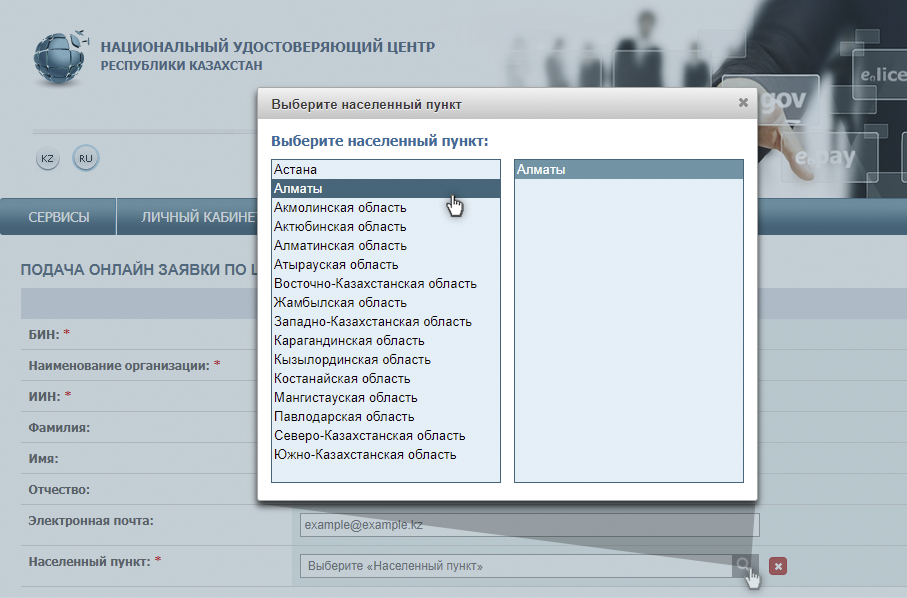
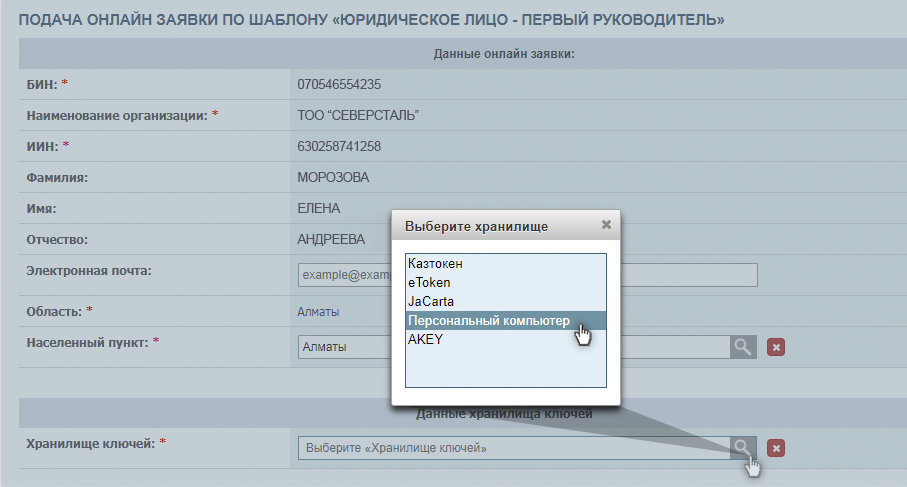
На следующей странице Вы увидите номер вашей заявки, а также сможете скачать заявление в формате pdf и doc.
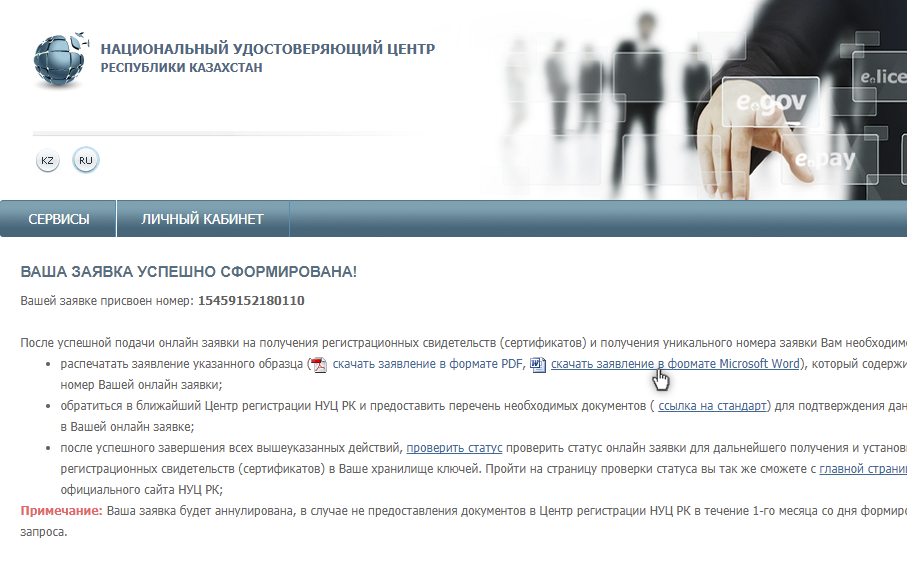
После предоставления необходимых документов в ЦОН снова зайдите на портал pki.gov.kz в раздел «Статус поданной заявки». Пропишите номер Вашей заявки и нажмите «Искать». Откроется новая страница со статусом заявки: если статус заявки — «Заявка на подписи в ИС НУЦ», значит она еще не обработана в ЦОН. Если статус «Выпущены регистрационные свидетельства», нажмите кнопку «Загрузить сертификаты». После этого сертификаты будут загружены в папку, выбранную Вами ранее.
Чтобы участвовать в электронных процедурах, вам нужно настроить рабочее место:
- Получите в удостоверяющем центре электронную подпись и средство электронной подписи.
- Установите подпись и средство электронной подписи на рабочее место.
- Настройте браузер для работы со средством электронной подписи.
Настроить всё
По 44-ФЗ в электронной форме проводятся аукционы, по 223-ФЗ и коммерческим торгам — конкурсы, котировки, запросы цен и т д.
Электронная подпись и средство электронной подписи
Для использования электронной подписи (сертификата) вам нужны токен и средство электронной подписи.
Токен с разъемом USB — это самая распространенная форма выдачи электронной подписи. Токен может содержать сразу несколько подписей. Популярные марки токенов в России: Рутокен, eToken и JaCarta.

Средство электронной подписи — это программное обеспечение, с помощью которого можно создавать и проверять электронную подпись, зашифровывать и расшифровывать информацию. Самое распространенное средство электронной подписи — КриптоПро CSP. Его вы получили вместе с токеном.
Чтобы узнать подробнее о том, как устроена электронная подпись, посмотрите видеоролик или почитайте нашу статью.
Как получить сертификат?
Сертификаты удостоверяющего центра СКБ Контур подходят для любого вида закупок, в том числе по 44-ФЗ, и для работы на всех основных электронных торговых площадках. Для получения нужно:
-
Выбрать подходящий сертификат электронной подписи
-
Получить сертификат и средство электронной подписи
Как настроить рабочее место?
Если у вас сертификат СКБ Контур, то настройка состоит из пяти этапов:
-
Проверка того, что КриптоПро CSP установлено и работает правильно
-
Проверка настройки вашего токена в зависимости от марки:
— Рутокен
— eToken
— JaCartaВ дистрибутиве средства электронной подписи должен быть модуль поддержки нужного токена, иначе появится ошибка.
-
Проверка наличия электронных подписей
Сертификаты с истекшим сроком действия работать не будут. Каждую новую электронную подпись нужно установить на рабочее место, чтобы участвовать с ней в электронных процедурах.
-
Проверка сертификатов удостоверяющего центра
На рабочем месте должны быть установлены сертификаты удостоверяющего центра, в котором вы получили ключ. Иначе могут возникать ошибки «Сертификат выдан неизвестным удостоверяющим центром» или «Не удаётся отобразить страницу».
-
Проверка настроек браузера:
- Для участия в электронном аукционе на большинстве ЭТП можно использовать только Internet Explorer.
- Проверка свойств браузера
- Проверка надстроек браузера
Самая распространенная надстройка — CAPICOM. Если ее нет, могут возникать ошибки. Если ошибка возникает на этапе регистрации, то ЭТП не может получить ИНН поставщика из сертификата или сообщает, что у поставщика нет действующих сертификатов. Если ошибка возникает на этапе входа в личный кабинет, то площадка запрещает поставщику доступ.
Установка простая, технические проблемы решаются удаленно. СКБ Контур гарантирует сохранение конфиденциальности информации.
Настроить всё
Когда всё настроено
После того как рабочее место настроено, зарегистрируйте новую электронную подпись на электронной торговой площадке.
- Если вы регистрируетесь на ЭТП впервые, пройдите аккредитацию.
- Если вы уже аккредитованы на ЭТП, зарегистрировать электронную подпись поможет инструкция.
Электронную подпись можно использовать на сколь угодно компьютерах, в том числе и одновременно. Но для того же переноса сертификата необходимо понимать, где он хранится на самом компьютере и каким образом его можно найти. К тому же, для переноса ЭЦП потребуется не только сам личный сертификат, но и удостоверяющего доверенного центра, который электронную подпись и выдал. Так где хранятся сертификаты ЭЦП на компьютере?
Читайте в статье
Файлы сертификатов в проводнике
 Где находятся сертификаты ЭЦП на компьютере?
Где находятся сертификаты ЭЦП на компьютере?
В среде Windows (начиная с Vista и в более поздних версиях операционной системы) абсолютно все пользовательские сертификаты хранятся по адресу C:UsersПОЛЬЗОВАТЕЛЬAppDataRoamingMicrosoftSystemCertificates, где вместо ПОЛЬЗОВАТЕЛЬ – имя учетной записи, по которой сейчас и работает операционная система. Но там хранятся только открытые сертификаты, доступные только для чтения.
А вот закрытый сертификат ЭЦП не копируется на жесткий диск – он хранится исключительно на защищенном USB-рутокене и используется как раз для генерации открытых ключей (при этом нужно ещё вводить секретный пароль, который предоставляет удостоверяющий центр). Если же физически скопировать открытый сертификат на другой компьютер, то пользоваться им можно будет лишь в том случае, если там же установлен корневой сертификат удостоверяющего центра, выдавшего ЭЦП. В противном случае – сертификат не пройдет проверку подлинности.
Где ещё на компьютере хранится сертификат электронной подписи? Ещё одна копия, для программного использования, хранится в шифрованном виде в папке Windows, но получить доступ туда или даже скопировать сам файл сертификата не получится – операционная система не предоставит таких прав доступа.
Ещё следует учесть, что для просмотра файлов сертификатов пользователь должен обладать правами администратора. Если же он вошел в систему как «Гость», то к системным папкам на диске С (или другом, где установлена сама система) он не сможет получить доступ.
Сам файл сертификата имеет расширение .cer или .csr (в зависимости от кодировки), занимает буквально несколько килобайт памяти. Точно такие же файлы используются в дистрибутивах Linux, в MacOS – это уже стандартизированный формат электронных подписей. Также нередко в вышеуказанных папках можно найти файлы сертификатов стандарта .x509, однако в РФ такие для личного использования не применяются.
Просмотр сертификатов через КриптоПРО
Как найти сертификат ЭЦП на компьютере через КриптоПРО (программа-дистрибутив, который используется для работы с электронными подписями)? Для этого необходимо:
- открыть меню «Пуск»;
- перейти на вкладку «Все программы», далее – «КриптоПРО»;
- кликнуть на «Сертификаты».
После этого появится диалоговое окно со списком всех установленных сертификатов на жестком диске. Там же можно посмотреть информацию по каждому из них, удалить из системы, скопировать весь контейнер (связка открытого ключа и сертификата удостоверяющего центра – это позволит пользоваться ЭЦП на другом компьютере).
 Опять же, для доступа к данному меню необходимо, чтобы у пользователя имелись права администратора (или предоставлена возможность пользоваться программой от администратора ПК). В противном случае – программа выдаст сообщение о невозможности получить доступ к списку установленных в системе сертификатов.
Опять же, для доступа к данному меню необходимо, чтобы у пользователя имелись права администратора (или предоставлена возможность пользоваться программой от администратора ПК). В противном случае – программа выдаст сообщение о невозможности получить доступ к списку установленных в системе сертификатов.
Можно редактировать список сертификатов и непосредственно из программы КриптоПРО (запустить можно из «Панели управления»). Там доступен более широкий функционал для работы с ЭЦП, а также сертификатами удостоверяющих центров.
Просмотр сертификатов через Certmgr
В операционных системах семейства Windows также имеется встроенный менеджер для работы с установленными сертификатами. Через него можно просмотреть и личные ключи, и сертификаты удостоверяющих центров, партнеров Microsoft (для предоставления привилегий определенным программам).
Где на компьютере найти сертификат цифровой подписи при помощи менеджера? Для этого необходимо:
- открыть меню «Пуск»;
- ввести команду «certmgr.msc» (без кавычек) и нажать клавишу «Enter»;
- в левой части появившегося окна будут вкладки «Личное» и «Корневые сертификаты удостоверяющего центра» — вот там и можно найти все необходимые ключи.
Для запуска менеджера, а также удаления или копирования файлов сертификатов необходимо обладать правами администратора. В противном случае – программа даже не запустится, ссылаясь на недостаточный уровень прав доступа.
Данное приложение также имеет ряд ограничений по работе с шифрованными сертификатами (со специальной кодировкой данных). Поэтому она не всегда корректно отображает все установленные пользовательские цифровые подписи.
Доступ к сертификатам через Internet Explorer
Как найти электронную подпись на компьютере при помощи Internet Explorer? Данный веб-обозреватель имеется в Windows XP и более старших версиях, но может отсутствовать в определенных редакциях Windows 10. При необходимости – его можно бесплатно скачать с официального сайта Microsoft по ссылке (необходимо будет указать используемую версию Windows).
Где хранится сертификат ЭЦП и как его найти через Internet Explorer? Необходимо запустить сам веб-обозреватель, далее:
- открыть «Меню», далее – «Свойства браузера»;
- в появившемся окне перейти на вкладку «Содержание»;
- кликнуть на «Сертификаты».
После – появится окно со списком всех установленных в системе сертификатов, в том числе и от сторонних поставщиков программного обеспечения (в отдельной вкладке). Из данного меню можно удалить открытые ключи, но не корневые сертификаты удостоверяющих центров.
Доступ к списку сертификатов в Internet Explorer также можно получить из меню «Центр управления сетями и общим доступом» из «Панели управления» (в левой колонке внизу будет пункт «Свойства обозревателя»).
 Этот вариант найти файлы сертификатов на компьютере удобен тем, что позволяет просмотреть их список даже без наличия прав администратора. Но вот удалять их уже не получится (но в большинстве случаев этого и не требуется).
Этот вариант найти файлы сертификатов на компьютере удобен тем, что позволяет просмотреть их список даже без наличия прав администратора. Но вот удалять их уже не получится (но в большинстве случаев этого и не требуется).
Просмотр сертификатов через консоль управления
Это ещё один встроенный в Windows инструмент, позволяющий на компьютере найти ключ ЭЦП.
Для просмотра сертификатов через консоль управления необходимо выполнить:
- запустить командную строку (нажать комбинацию клавиш Win+R, ввести «cmd» и нажать клавишу Enter);
- ввести в терминале команду mmc и нажать Enter;
- кликнуть на «Файл» и выбрать «Добавить или удалить оснастку»;
- выбрать «Добавить», затем «Добавить изолированную оснастку»;
- выбрать «Сертификаты».
Затем также можно выбрать просмотр сертификатов по определенной учетной записи, зарегистрированной в Windows. Чтобы таким методом найти ЭЦП на компьютере также нужно обладать правами администратора.
Через MMC (Просмотр сертификатов в консоли управления) также можно добавлять, удалять, копировать контейнеры с электронной подписью (включая сертификат удостоверяющего центра), но далеко не всем такой метод покажется удобным, так как некоторые команды также придется вводить именно через командную строку. Данный инструмент больше подходит для использования системными администраторами, когда через сервер выполняется настройка прав доступа всех подключенных компьютеров.
Другие варианты
Есть ещё масса других сторонних программ, которые точно так же позволяют работать с сертификатами, установленными в операционной системе. Но вот пользоваться ими не рекомендуется – никто не может гарантировать, что в исходном коде подобного приложения нет команды отправки сертификата на внешний сервер. Единственная сертифицированная в Минкомсвязи программа для работы с электронными подписями – это именно КриптоПРО CSP (на текущий момент актуальны версии 3.5 или старше). Её использование – это своего рода гарантия защиты от возможной компрометации ЭЦП.
Итого, где находится сертификат электронной подписи на компьютере? В системной папке пользователя, а удобней всего с ключами работать при помощи программы КриптоПРО CSP. С её помощью можно совершить быстрый перенос электронной подписи с одного компьютера на другой даже без использования USB-рутокена. А для быстрого просмотра самих ключей или удаления некоторых из них удобней всего использовать Internet Explorer.
Можно значительно упростить представление отчетности в налоговые органы, если сдавать ее в электронном виде. Но для этого требуется электронная цифровая подпись (ЭЦП). Есть несколько способов ее получения. О них, а также о том, какие еще возможности открываются перед владельцем ЭЦП, можно ли бесплатно ее оформить, и в чем состоят особенности ее ключа — далее подробно.
Оформим ЭЦП за один день без вашего участия! Оставьте заявку и получите консультацию в течение 5 минут.
ЭЦП для налоговой — зачем нужна
Благодаря ЭЦП можно удаленно решать множество вопросов по взаимодействию с налоговой, не тратя время на ее личное посещение. Для этого необходимо зарегистрироваться на сайте ведомства и войти в личный кабинет. Предусмотрены разные виды ЛК налогоплательщиков — для физлиц, компаний и частных предпринимателей.
Внимание! Только квалифицированная ЭЦП подходит для сдачи отчетности в налоговую.
Какие основные операции доступны в личном кабинете:
- Сдача деклараций, отчетности.
- Получение сведений о налогах, штрафных санкциях, недоимках, задолженности, переплатах. Проведение сверок.
- Подача заявлений на регистрацию ИП или предприятия, внесение поправок в учредительные документы.
- Уплата налогов онлайн.
- Отправка официальных запросов специалистам ведомства и получение разъяснений от них, отслеживание статусов обработки заявок.
Это далеко не весь перечень доступных действий. Полный список возможностей личного кабинета для физлиц можно посмотреть и для юрлиц .
С квалифицированной ЭЦП можно сдавать отчетность не только в налоговые органы, но также и в другие госучреждения, авторизоваться на ЕГПУ и пользоваться его сервисами.
Особенности ключа электронной подписи для налоговой
Правовое регулирование и особенности использования этих реквизитов электронного документа изложены в Законе No 63-ФЗ «Об электронной подписи». В ст. 5 НПА говорится, что есть два типа ЭЦП: простая и усиленная. Вторая бывает двух подвидов:
- Квалифицированная.
- Неквалифицированная.
Для оформления отчетности требуется квалифицированная подпись.
В чем разница между этими видами ЭЦП?
Простая подпись реализуется в виде комбинации пароля и логина, которые пользователь вводит, чтобы войти на сайт, подтвердить операцию, воспользоваться интернет-банкингом, провести в онлайн-режиме оплату покупок и др. У этой подписи нет никакой юридической силы.
При использовании обеих разновидностей усиленной ЭЦП выполняется шифрование данных, и для доступа к ним нужен ключ.
Неквалифицированная — удостоверяет подлинность документа, дает возможность обнаружить внесение в него изменений и идентифицировать лицо, поставившее подпись.
Квалифицированная подпись обладает всеми признаками неквалифицированной, но, кроме этого, имеет более высокий уровень защиты: ее криптографические средства соответствуют специальным требованиям ФСБ РФ, и она дополнительно подтверждается квалифицированным сертификатом. В нем прописывается ключ для ее проверки. Таким образом ограничивается доступ к конфиденциальным данным, обеспечивается их надежная защита.
Сертификат ключа электронной подписи для налоговой — документ (бумажный либо электронный), содержащий ключ подписи для подтверждения ее подлинности и идентификации владельца. Кроме того, в сертификате указывается срок его действия, информация о владельце, ограничения при использовании (если есть) и другие данные. По юридической значимости квалифицированная ЭЦП для налоговой равноценна обычной подписи, поставленной от руки на бумажном носителе.
Подберем электронную подпись для вашего бизнеса за 5 минут! Оставьте заявку и получите консультацию.
Как получить ЭЦП для налоговой
Есть несколько способов получить электронную подпись для налоговой: в Удостоверяющем центре (УЦ), в Многофункциональном центре предоставления государственных и муниципальных услуг (МФЦ), на сайте фискальной службы. Рассмотрим их все.
Оформление в УЦ
Рассмотрим, как сделать электронную подпись для налоговой. Следует собрать нужные документы и явиться в выбранную организацию. Нужно обращаться только в аккредитованные Удостоверяющие центры. Их список можно посмотреть на сайте Минкомсвязи РФ. Потребуется подтверждение личности. Если заявитель по каким-либо причинам не может сам явиться в центр, то оформить подпись может другое лицо, представляющее его интересы и имеющее полномочия официально действовать от его имени. Для получения электронной подписи для физлиц и ИП для налоговой потребуются:
- паспорт;
- СНИЛС;
- свидетельство о госрегистрации ИП;
- справка из ЕГРИП;
- ИНН.
Для компаний перечень документов будет несколько отличаться. Юрлицам потребуется:
- доверенность на право выступать владельцем сертификата электронной подписи для налоговой (в случае, если подпись будет оформляться на сотрудника предприятия, а не на его директора);
- паспорт, ИНН и СНИЛС лица, на которого будет оформляться подпись, или его доверенного;
- справка из ЕГРЮЛ;
- копии устава компании, ее учредительного договора, свидетельства о госрегистрации юрлица, свидетельства о его постановке на учет в ФНС, приказа о назначении директора.
Список нужных документов дается в ст. 18 Закона № 63-ФЗ «Об электронной подписи». Но в УЦ могут затребовать дополнительные бумаги, поэтому заранее уточняйте, что нужно подготовить.
После получения всех документов специалисты УЦ приступят к оформлению ЭЦП для налоговой и сообщат заявителю, когда она будет готова.
Оформление в МФЦ
Процедура такая же, как и при обращении в УЦ. Соберите нужные документы и явитесь в выбранное учреждение. Узнать адреса территориальных МФЦ можно на сайте МФЦ.РФ. Оформление подписи занимает примерно 1-2 недели.
Обратите внимание! В МФЦ могут понадобиться копии некоторых документов, заверенные нотариально. Выясняйте это заранее.
Оформление на сайте ФНС
В личном кабинете на сайте налоговой физлицо может получить только неквалифицированную ЭЦП, но ее вполне достаточно для взаимодействия гражданина с ФНС и доступа с основным функциям ЛК. Оформить квалифицированную подпись можно лишь в МФЦ или УЦ. Как получить ЭЦП для налоговой:
- Войти в личный кабинет, открыть раздел «Жизненные ситуации».
- Кликнуть на ссылку получения ЭЦП.
- Выбрать место хранения сертификата электронной подписи для налоговой, нажать на кнопку «Отправить запрос».
- Заявка поступит на обработку. Время ожидания может составить от получаса до суток.
- Когда ЭЦП будет сгенерирована, оповещение об этом появится в личном кабинете.
ЭЦП для ИП и юрлиц для налоговой — можно ли оформить бесплатно
Оформление неквалифицированной ЭЦП на сайте ФНС бесплатное. Также физлица без внесения платы могут получить данную подпись в МФЦ.
Для юрлиц оформление ЭЦП для налоговой в многофункциональном центре, как и в УЦ, платное. То есть оформление ЭЦП для юрлиц и ИП для налоговой бесплатно невозможно. Цена зависит от вида подписи и набора дополнительных опций и начинается в среднем от 1 000 руб. для физлиц и ИП и от 2 000 руб. для юрлиц.
Подберем ЭЦП на любой бюджет! Консультация и помощь в течение 24 часов. Оставьте заявку и получите консультацию в течение 5 минут. Оцените, насколько полезна была информация в статье?